Установки – Инструкция по эксплуатации Marantz AV8801
Страница 147
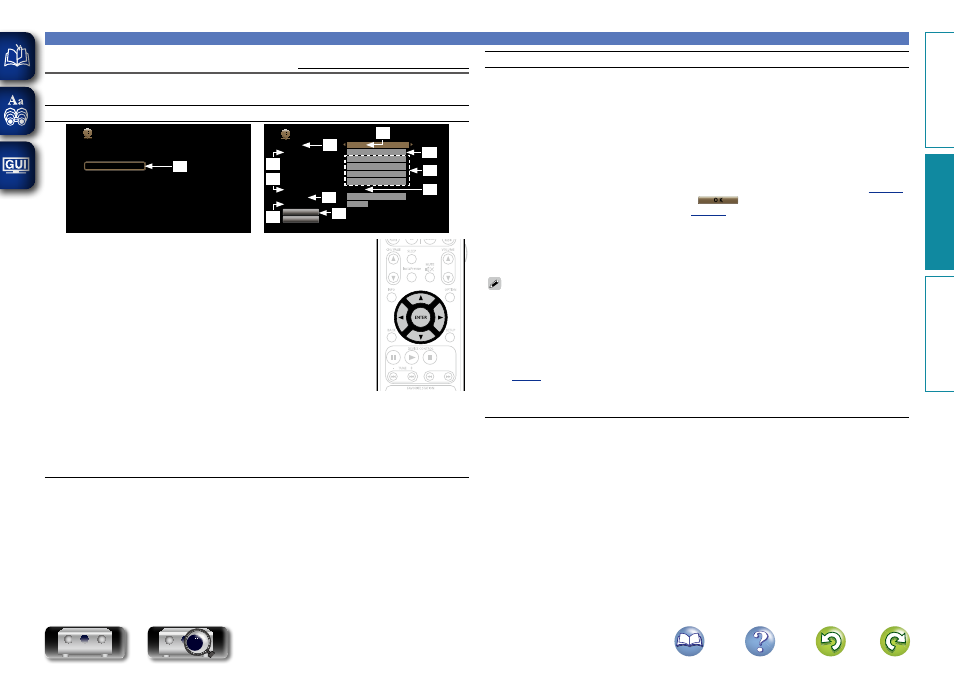
143
Сеть
Установки
Значения по умолчанию подчеркнуты.
Выполните настройки проводной локальной сети.
Только произведите настройки в меню “Установки” при подключении к сети без поддержки DHCP.
Подробная настройка
Сеть
Информация
Сеть
Приемлемое имя
Установки
Диагностики
Режим поддержки
Выбирает, как сконфигурировать сетевые установки
q
DHCP
-IP адрес
-Маска подсети
Прокси
Сохранить
отмена
-Адрес
-Порт
-Шлюз по умолчанию
-Первичный DNS
-Вторичный DNS
Конфигурирует сетевые настройки вручную
Выкл.
192.168.000.001
255.255.255.000
255.255.255.000
000.000.000.000
000.000.000.000
Выкл.
000.000.000.000
00000
Сеть/Установки
e
y
i
t
w
o
Q1
r
u
Q0
q
В меню выберите “Сеть” – “Установки” и нажмите кнопку
ENTER
.
w
С помощью
ui
выберите “DHCP” и нажмите
ENTER
.
e
Нажмите
o
p
для выбора “Выкл.”, затем нажмите
ENTER
.
r
С помощью
ui
выберите “IP адрес” и нажмите
ENTER
.
• IP адрес : Установите IP адрес в пределах указанного ниже диапазона.
Режим передачи звукового сигнала по сети не может работать при
установке других IP адресов.
CLASS A: 10.0.0.1 – 10.255.255.254
CLASS B: 172.16.0.1 – 172.31.255.254
CLASS C: 192.168.0.1 – 192.168.255.254
t
С помощью кнопок
uio
p
введите адрес и нажмите кнопку
ENTER
.
y
С помощью
ui
выберите элемент настройки и нажмите
ENTER
.
• Маска подсети : При подключении xDSL модема или адаптера
терминала непосредственно к данному устройству введите маску
подсвети, указанную в документации, предоставленной провайдером.
Обычно вводится 255.255.255.0.
• Шлюз по умолчанию : При подключении к шлюзу (маршрутизатору) введите его IP адрес.
• Первичный DNS, Вторичный DNS : Если в документации, предоставленной провайдером,
указан только один адрес DNS, введите его в поле “Первичный DNS”. Если провайдер
предоставил несколько DNS-серверов, укажите оба значения: “Первичный DNS” и “Вторичный
DNS”.
Подробная настройка
u
С помощью кнопок
ui
выберите параметр “Прокси” и нажмите кнопку
ENTER
.
• Прокси : Выполните эти настройки при подключении к интернету через прокси-сервер.
Настройка прокси необходима, только если выход в интернет идет через прокси-сервер Вашей
внутренней сети или используется Вашим провайдером.
i
Нажмите
o
p
, чтобы выбрать “На (адрес)” или “На (имя)”, затем нажмите
ENTER
.
На (адрес) : Выберите при вводе адреса.
На (имя) : Выберите при вводе имени домена. Можно ввести до 38 символов.
o
Нажмите
i
, чтобы выбрать “Address” или “имя”, затем нажмите
ENTER
.
При выборе на шаге i варианта “Address”: Используйте кнопки
uio
p
для ввода адреса
прокси-сервера и нажмите
ENTER
.
При выборе на шаге i варианта “Name”: Используйте программную клавиатуру (
)
для ввода доменного имени, затем выберите
O K
.
• Сведения о вводе символов см. в разделе
Q0
Нажмите
i
для выбора “Порт”, затем нажмите
ENTER
. С помощью кнопок
uio
p
введите
номер порта прокси-сервера и нажмите кнопку
ENTER
.
Настройка завершена.
Q1
Нажмите
i
для выбора “Сохранить”, затем нажмите
ENTER
.
Снова отображается исходный экран.
• Если Вы пользуетесь широкополосным маршрутизатором (с режимом DHCP), настройки в “IP
адрес” и “Прокси” делать не нужно, поскольку параметр DHCP установлен в значение “Вкл.” в
настройках по умолчанию данного устройства.
• Если данное устройство используется для подключения к сети без поддержки режима DHCP,
необходимо выполнить настройки сети. В данном случае требуются некоторые познания в сетях.
Обратитесь к администратору сети за консультацией.
• Если вы не можете подключиться к интернету, перепроверьте соединения и настройки
).
• Если Вы ничего не знаете о подключении к интернету, обратитесь к поставщику услуг интернета
(провайдеру) или в магазин, в котором Вы приобрели свой компьютер.
• Если вы желаете отменить настройку при вводе IP адреса, выберите “Отмена” и нажмите
ENTER
.
Общие указания
Подробные указания
Информация
Подробные указания
DVD